[RAZER TARTARUS PRO]レビュー/最新左手デバイスの性能に迫る!

こんにちは、TSです!
今回は左手デバイスの中でも最新の機種、TARTARUS PROに関するレビュー記事を書いていこうと思います!
以前紹介したTARTARUS v2から正統に進化したもので、どのあたりが変わったかについても紹介出来れば良いなと思います。






RAZER TARTARUS PROについて
まず初めに、RAZER TARTARUS PROの性能などについて見ていきましょう!
概要
RAZER TARTARUS PROは2019年10月31日にRAZER社から発売された左手専用のゲーミングデバイスで、2017年発売のTARTARUS v2の進化版と言えます。
USB接続によりPCと接続し、1~20のキーにそれぞれ割り当てることで操作が可能となっています。
特にFPS等でよく使われるWASDキーは8・12・13・14に割り当てられており、デフォルト設定でも直感的にそのまま使用することが出来ます。
TARTARUS v2との大きな違いはキースイッチで、前代はメカ・メンブレンと呼ばれるメカニカル寄りのメンブレン式のキーボードで、カチっとした打鍵感と軽いタッチを両立していたスイッチでしたが、TARTARUS PROでは新たにアナログオプティカルスイッチが採用されています。
アナログオプティカルスイッチではメカニカルのカチっとした打鍵感がなくなっており、RAZER社の製品で例えるなら橙軸のような感覚になっています。
このアナログオプティカルスイッチでは専用ソフトの利用により、アクチュエーションポイントや2次機能を割り当てることも可能となっています。
2次機能により半分押し込んだ時にゆっくり動き、倒し込むとダッシュの様に使い分けることが出来ます。



ホイールとサムパッドにもそれぞれ入力を割り当てることが可能なので、移動をサムパッドに、音量調整をホイールに割り当てることで作業しながらゲームを楽しむこともできますね!
パッケージ内容
次にパッケージ内容です。



内容としては本体、説明書、シールとシンプルになっています。付属物も少ないのでこの程度で事項に進みます。
スペック
メーカー側から提供されているスペックは以下の通りになっています。
- Razer アナログオプティカルスイッチ
- デュアルファンクションキー
- 調整可能なアクチュエーションポイント
- 8方向デジタルサムパッド含む32 個のプログラム可能なキー
- アナログ入力割り当て可能
- 1,680 万色のカスタマイズ可能な Chroma バックライト
- 切り替え可能な8個のプロファイル
- 文字数制限無しのマクロ機能
- Razer Synapse 3対応
- 編組ファイバーケーブル
重さ
重さはケーブルを含めて369gになります。



v2が342gなので若干重くなっています。
アナログオプティカルスイッチの関係でしょうか。
サイズ
サイズは縦が20cm弱



横が一番広いと思われるところで13cmとなっています。



サイズとしてもv2とそこまで変わらないので概形は殆ど変わらないと思っていただいて問題ありません。
RAZER TARTARUS PROの特徴
次に、RAZER TARTARUS PROの特徴です。
キー配列・ボタン
キーの配列は親指以外の指で押せる箇所が3行5列+最後が4列となっています。



最後の行の5列目には20のキーの代わりにスクロールホイールが用意されています。
そして右側面に8方向デジタルサムパッド+20番目のキーがあります。



8方向デジタルサムパッドは真ん中のキーパッドを外して十字キーとして利用することも可能です。



リストレスト
リストレストは柔軟性が高く手を置けるので疲れを感じづらくしてくれます。



リストレストの位置は取り外してキーとの距離を調整することも可能です。






背面
背面はしっかりとグリップが施されており、強く打鍵してもずれにくくなっています。



光り方
光り方は後述するSynapseで変更可能ですが、とりあえずデフォルトの物を見ていただこうと思います。
打鍵音
次に打鍵音です。
先ほど書いた通り、アナログオプティカルスイッチを搭載しているのでキーの打鍵音はv2程響きません。
RAZER TARTARUS PROの設定
RAZER TARTARUS PROをしっかりと使いこなすためには専用のソフトSynapseが必要なので併せてダウンロードしておきましょう!
キー設定
キー設定ではWASDをはじめとし、それぞれの0~20及びホイールや8方向キーに各入力を割り当てることが可能です。
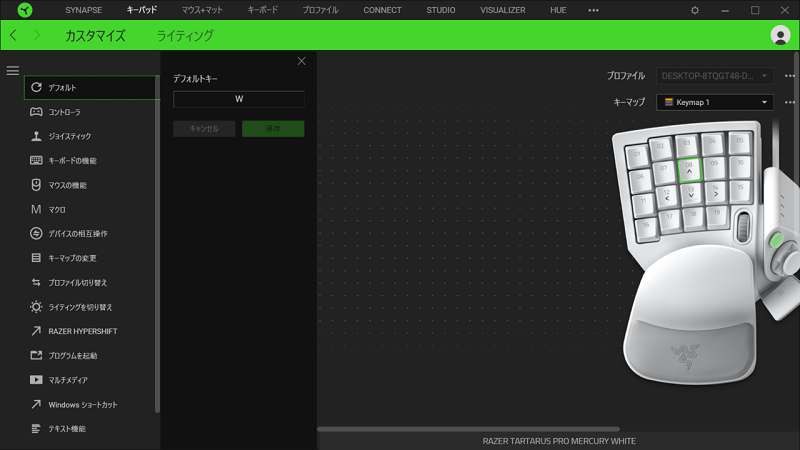
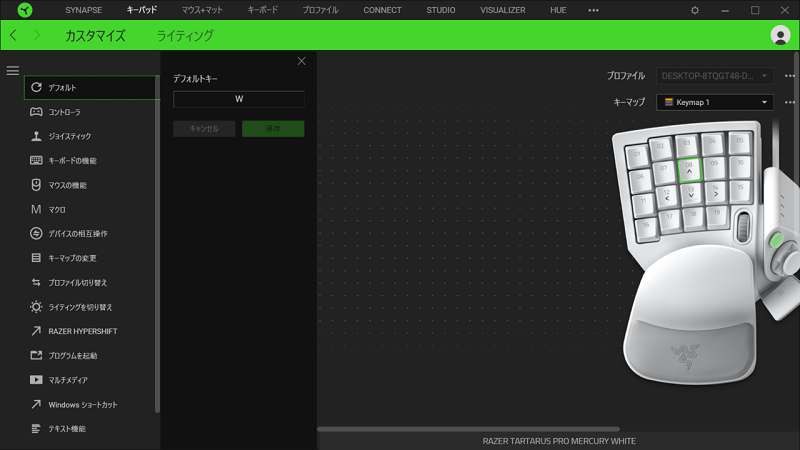
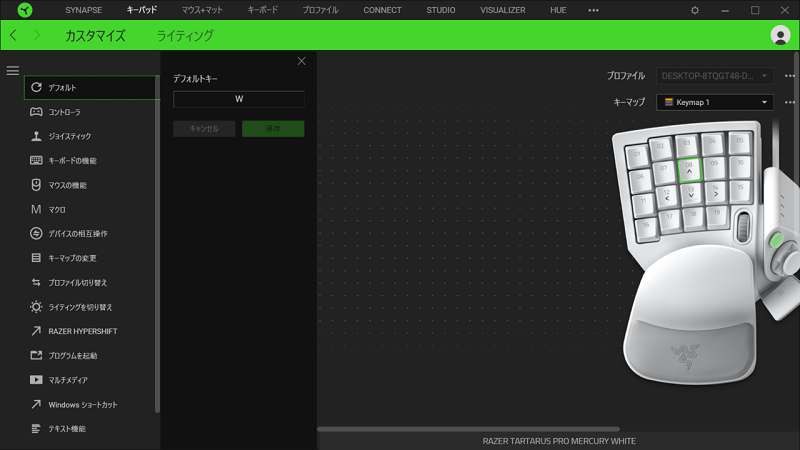
先述の通り、移動はスライドパットで入力したいという場合もここから入力しましょう。
また、一連の入力をマクロとして体系立てて設定することも可能です。
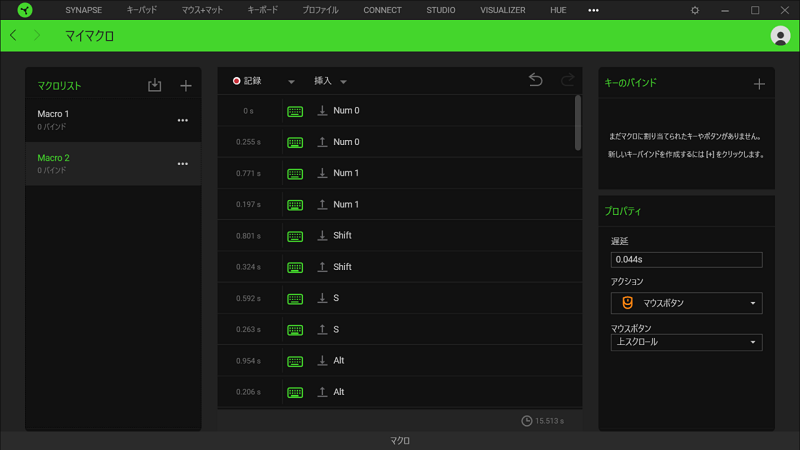
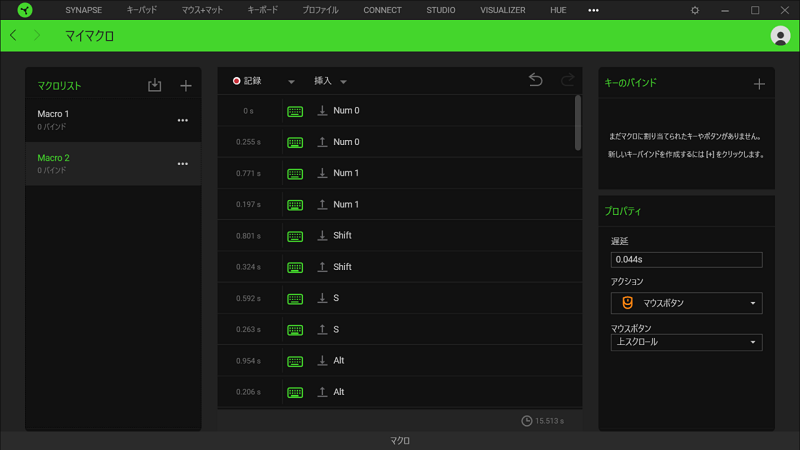
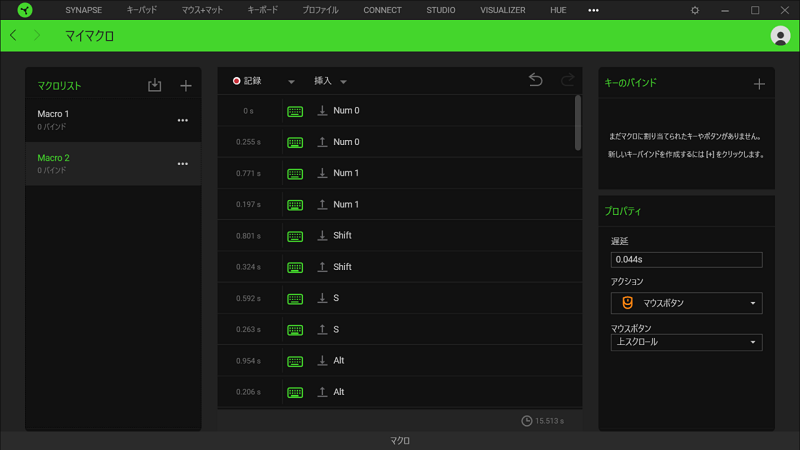
複数スキルだったり、手順だったりを1ボタンでこなせるので非常に楽です!



コントローラー部だったりジョイスティックだったりはタブから選びましょう。
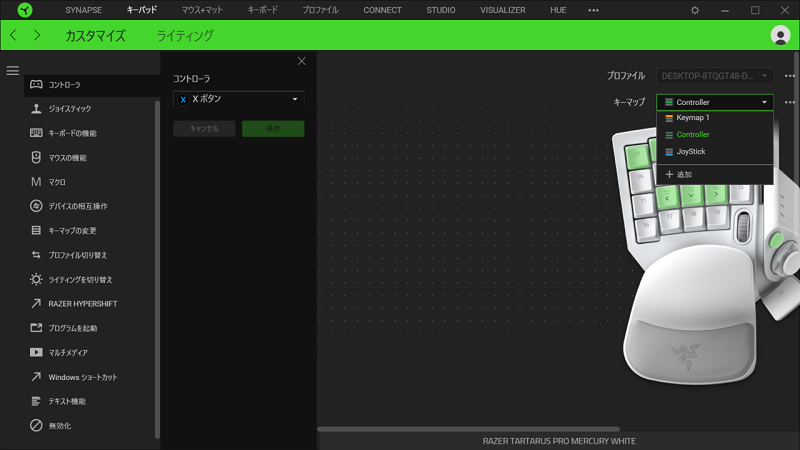
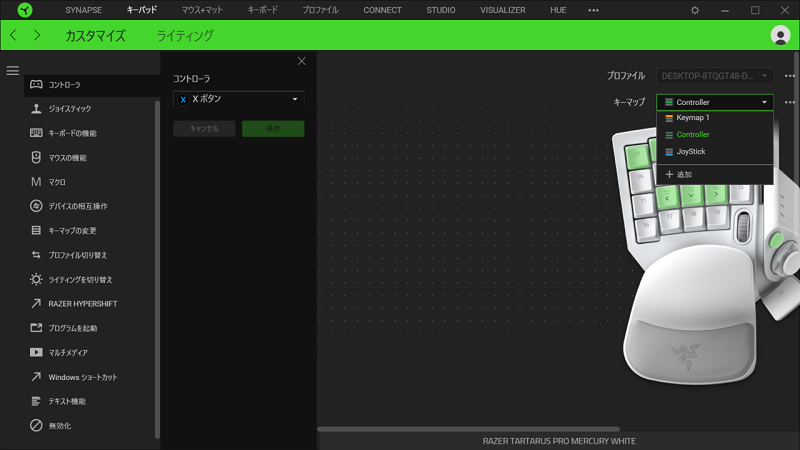
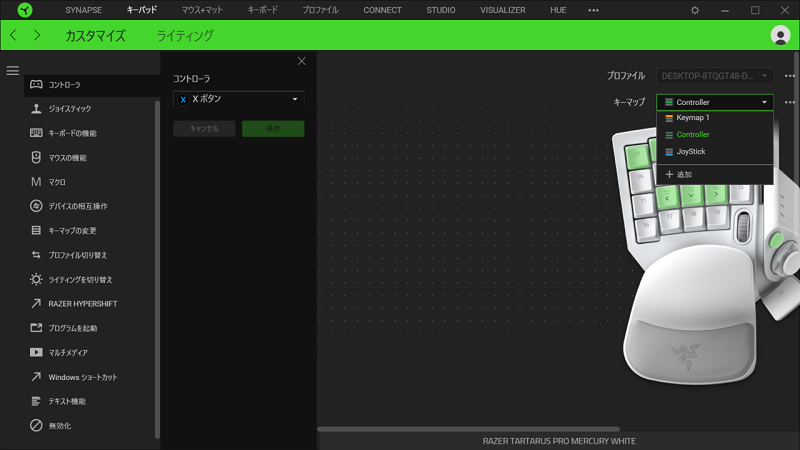
2段階入力のアクチュエーションポイント(どれくらい押下したら2段階目に切り替えるか)の設定も同じカスタマイズのタブから行います。
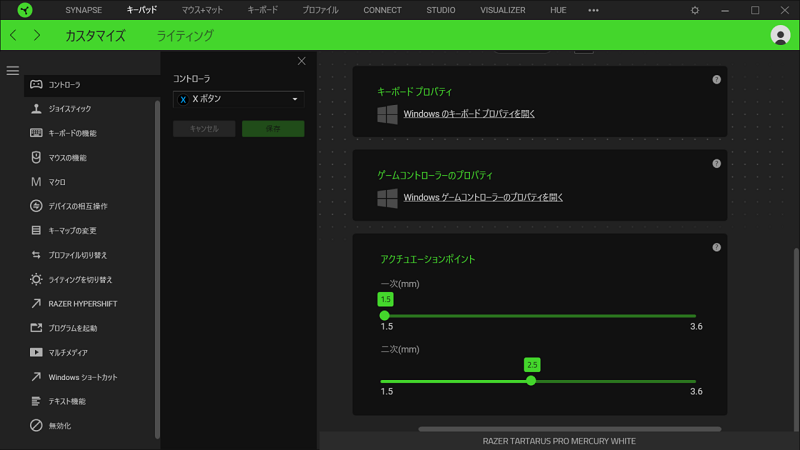
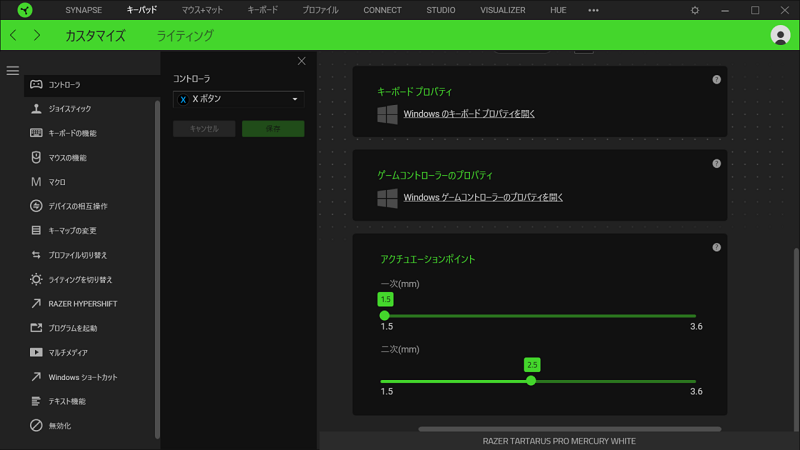
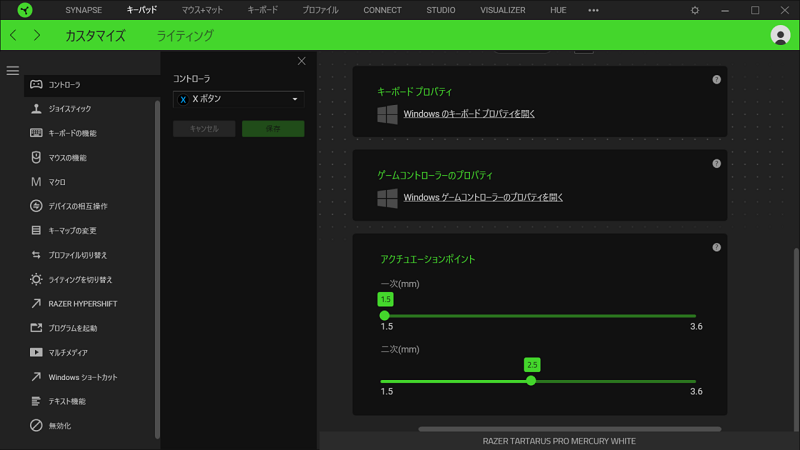
LED
LEDの設定はライティングのタブから実行可能です。
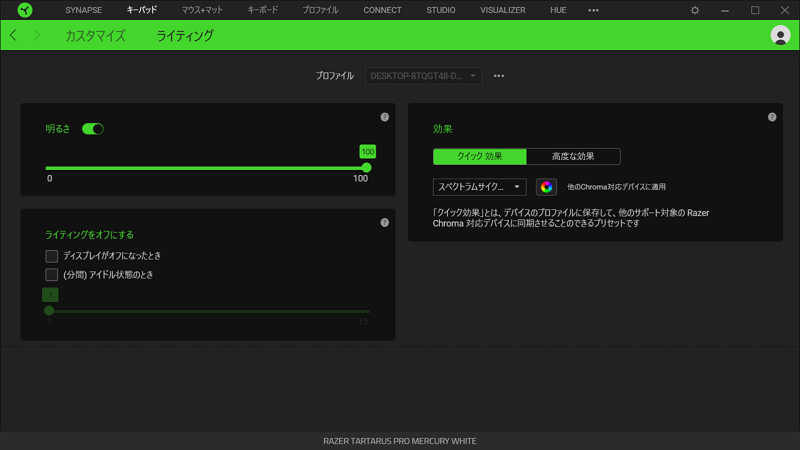
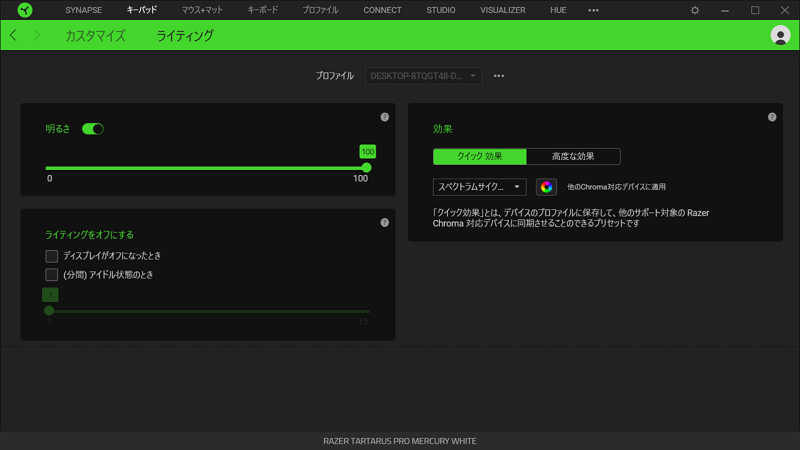
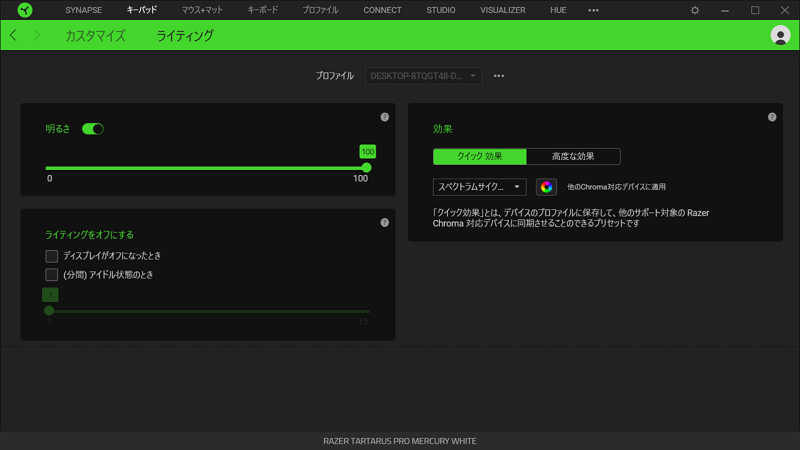
光り方は
- ウェーブ
- オーディオメーター
- スターライト
- スタティック
- スペクトラムサイクリング
- ファイヤ
- ブリージング
- リアクティブ
- リップル
から選ぶことが可能です。



RAZER TARTARUS PROの良い点気になる点
実際にRAZER TARTARUS PROを使用してみて良かった点、気になった点を書いていこうと思います。
良かった点
最初に良かった点からです。
配置が最適化されており使いやすい
普段ゲームはキーボードでプレイすることが多く、20のキーで事足りるのかと不安な点もありました。
しかし使用していくとデフォルトで使いやすいキーの配置になっているため、使い始めたその日の時点で不自由なく使用できていました。
特にサムパッドや20キーが親指で簡単に押せるため、重要な処理やマクロはそのあたりに配置しておくべきだなと感じました。
2次機能のおかげで痒い所に手が届く
キーの押下圧がほとんどなく、軽く入力するか押し込むかの2段階で分かれているため複数の処理を力加減で分けて行う事が出来て非常に便利でした。
この機能は特にv2には無かった差別化ポイントであり、この機能の有無だけで5,000円程価格も変わってきます。
ただ重宝することは間違いないので損することは無いと断言できます。
気になった点
次に気になった点です。
打鍵感がない
特にメカ・メンブレンのv2の場合、キーを押したときのカチっと言った音や反発感が非常に心地良い物でしたが、PROでは音も静音で押した感覚も軽くなっています。
そのためキーを入力したという打鍵感がなく、使用当初はかなり違和感に苛まれていました。
別途キーボードが必要
PROは左手デバイスのため、これ単体ではボタンが足りず、チャット機能のあるゲームではまず利用は不可能です。
別途キーボードを用意する必要があるので、その点はしっかりと留意してください。
RAZER TARTARUS PROの口コミ
筆者以外でも実際にRAZER TARTARUS PROを利用されている方の口コミを見てみましょう。
汚れるの分かってるけど白の魅力に負けた(衝動買い) razer tartarus pro pic.twitter.com/IVwci9wCQE
— osakeya@ゲームのこと (@_osakeya) February 15, 2020
新たに追加された白色はやはり目を引きますね(*´ω`*)
②ゲーミングキーパッド
RAZER Tartarus Proボタンが20個くらいついてます
調整光学式でアクチュエーションポイントを任意に変更出来ます。
FF14では主に移動やCtrl, Shift, Tabなどの操作に割り当ててます。少し大きいのですがガシッと握ると戦闘機でも動かすんかという気分になれます😲#FF14pic.twitter.com/UfXkrLRjmI
— ヴィシュ❂Fenrir (@vishu_ff14) January 5, 2020
アクチュエーションポイントを任意で変更できるのも良いですね♪
RAZER TARTARUS PROのよくある質問
RAZER TARTARUS PROに関するよくある質問です。
- ps4でpubgに使用したいのですが、コンバーター無しでも出来ますか?
- コンバーターが無いと使用出来ないと思います。
- 親指で十字キーを操作したとき、20番のキーの入力するには、十字キーから親指を離さず操作しながらでも可能性ですか?
- すごいキツいですが親指第二関節で何とか押せます、ちなみに「なんとか押せる」だけです。ゲームをプレイしながらこれを押すのは無理がありますね
お得にお買い物をしよう♪
可能な限り製品の魅力を極力お伝えしてきました。 もし購入したいと思われた場合、可能であれば極力安く購入したいですよね? そんな方に向けて最後に、安く購入するための手法をいくつか紹介します。プライム会員
プライム会員ではprimeのマークがある商品であれば送料無料で購入できます。 送料無料は馬鹿にできなく、年間10回程利用する方であれば、年会費の5,000円弱をさらっと回収できてしまいます。 もしまだプライム会員に入っていない方で、結構amazonで買い物をする方はこれを機に会員になってみるのも良いのではないでしょうか! プライム会員であれば何回でも送料無料になるだけでなく、ビデオが見放題だったり書籍が買えたりとお得な特典が沢山あります。 また、最初の30日間はお試し期間で無料なのでその間だけ利用して気に入らなかったら退会することで年会費も発生しません。 筆者も数年前からずっとお世話になっていて、唯一年会費を払っても満足できるような制度だと思っているので気になる方は是非試してみてください!クーポンの活用
amazonでは時期や条件を満たせばクーポンを使えることもあり、クーポンの中には15%OFFや1,000円OFFと言った破格なものもあるので見逃さないようにしましょう。 使い方は価格の下に現れるチェックボックスをクリックし、チェックを入れるだけの簡単なお仕事で利用できます。


カードでお得に!
楽天で購入する場合は楽天カードを契約することでポイントが多くもらえたり割引が適応されたりします。 筆者も最近諸事情で楽天カードを登録したのですが、今まで溜まりづらかったポイントが一気に貯まるようになり、本を買ったりガソリンを入れたりとネットショッピング以外でも至る所でポイントが貯まりやすくなったのでお勧めします!RAZER TARTARUS PROレビューまとめ
今回はRAZER社から発売されたTARTARUS PROに関するレビュー記事になりました。
左手デバイスの中でもかなり使い勝手が良く、最もオススメ出来る1品なので、是非使ってみて下さい!



また、左手専用デバイスについて比較した記事もあります。是非一度ご一読ください♪












ディスカッション
コメント一覧
まだ、コメントがありません